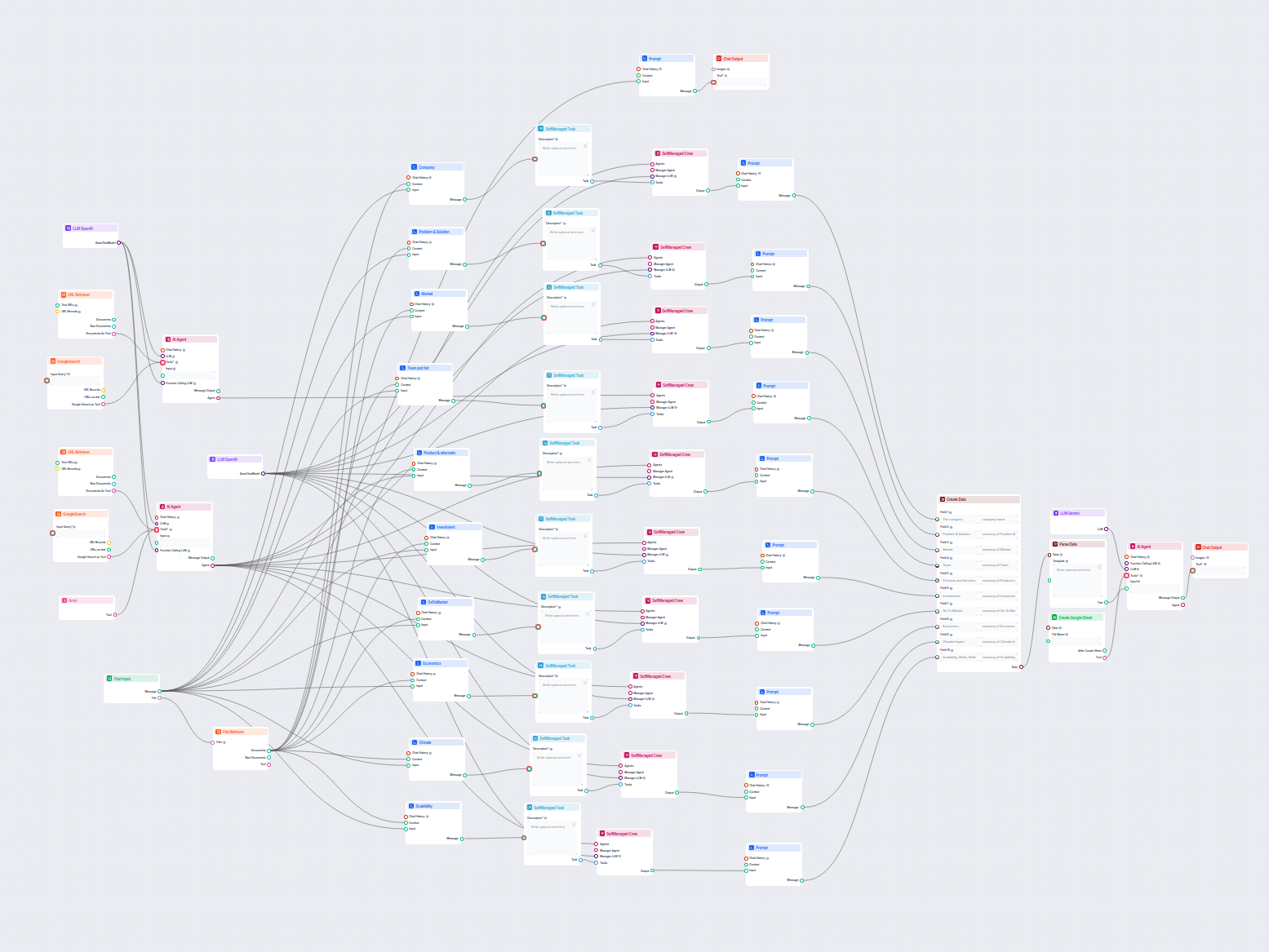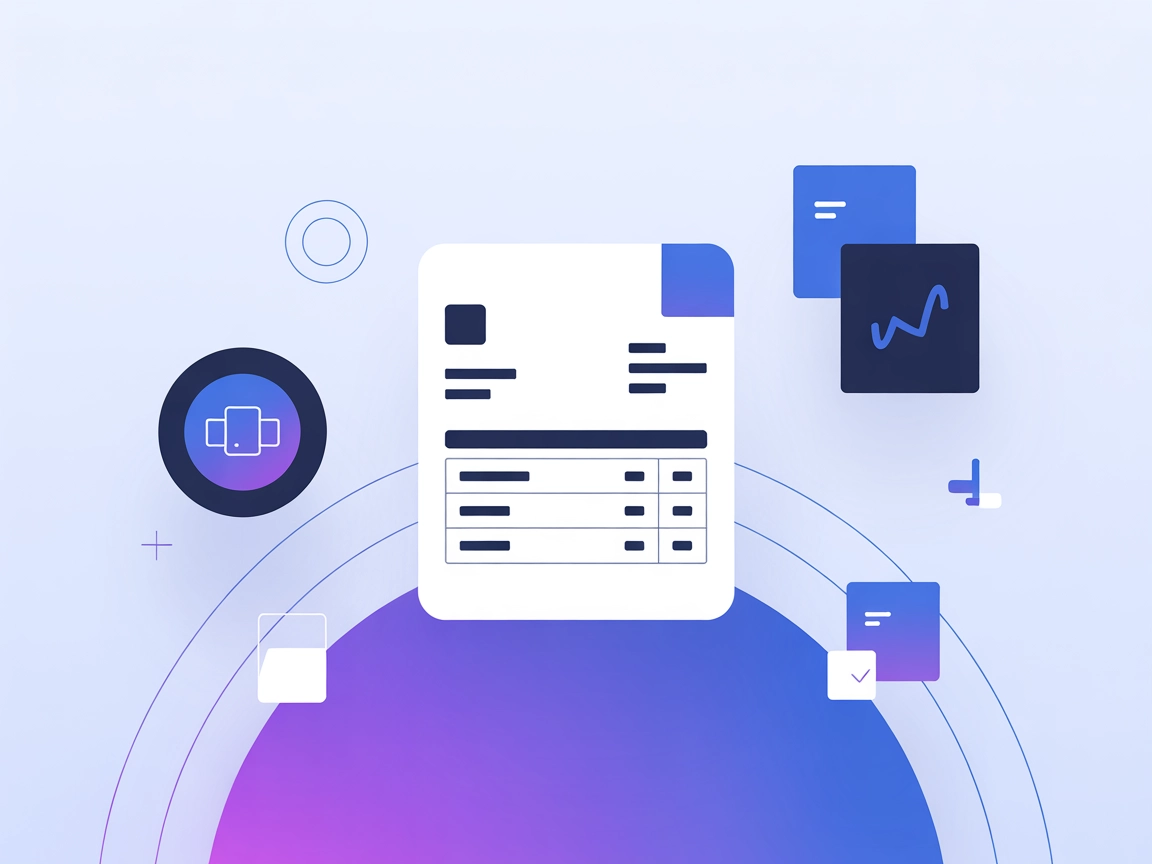Servidor Excel MCP
Integra FlowHunt con Excel MCP Server para automatizar la gestión de hojas de cálculo, habilitar procesamiento avanzado de datos y ejecutar flujos de trabajo de...

Aprende cómo subir un archivo de Excel a FlowHunt sin usar la integración con Excel, incluyendo pasos detallados para exportar a CSV, instrucciones de carga, notas sobre actualizaciones manuales y solución de errores de ‘API failed’ durante las importaciones CSV.
FlowHunt ofrece múltiples formas de incorporar tus datos a la plataforma, incluyendo integraciones directas (como Excel, Google Sheets) y cargas manuales de archivos. Si quieres subir un solo documento de Excel o un pequeño número de archivos—sin configurar la integración completa de Excel—la carga manual vía CSV es una solución ágil. Este método es especialmente útil para importaciones de datos puntuales, pruebas rápidas de nuevos flujos de trabajo o si prefieres no conectar tu cuenta de Microsoft.
La función de carga CSV te permite convertir tu hoja de cálculo de Excel (.xlsx o .xls) en un archivo CSV (Comma-Separated Values) universalmente aceptado, que luego puedes cargar desde el panel de FlowHunt. Sin embargo, ten en cuenta que este método no permite sincronización en tiempo real; cualquier cambio en el archivo original de Excel debe ser exportado y cargado manualmente de nuevo.
Exportar tus datos de Excel a CSV garantiza la compatibilidad con los requisitos de carga de FlowHunt. Aquí tienes una guía paso a paso para usuarios de Windows y Mac:
Archivo > Guardar como.CSV (delimitado por comas) (*.csv).Guardar.Archivo > Descargar > Valores separados por comas (.csv, hoja actual).Una vez que tus datos estén en formato CSV limpio, la carga en FlowHunt es sencilla:
Consulta la documentación oficial para una guía visual:
Cuando usas el método de carga manual por CSV, FlowHunt trata cada carga como una instantánea estática. Esto significa:
Si la carga de tu CSV falla con un error ‘API failed’, probablemente se deba a problemas de formato, codificación o tamaño del archivo. Así puedes solucionarlo:
Problemas de formato de archivo:
Problemas de codificación CSV:
Límites de tamaño:
Delimitador y finales de línea:
Archivo dañado o problemas de carga:
Si estos pasos no resuelven tu problema, guarda una copia del archivo y contacta con el soporte de FlowHunt, proporcionando detalles sobre el error y los pasos realizados.
Para problemas técnicos persistentes, contacta al equipo de soporte de FlowHunt con tu archivo CSV y una descripción del problema para obtener asistencia experta.
Sí, puedes subir un archivo de Excel (.xlsx o .xls) exportándolo primero a formato CSV y luego usando la función de carga de CSV en el panel de FlowHunt. Esto es ideal para cargas únicas u ocasionales sin requerir integración completa.
Revisa tu archivo CSV por problemas de formato, límites de tamaño, problemas de codificación y asegúrate de que cumpla con los requisitos de FlowHunt. Consulta la sección de solución de problemas a continuación para pasos detallados.
No. Cuando subes un archivo CSV directamente, las actualizaciones en el archivo original de Excel no se sincronizarán automáticamente. Tendrás que volver a exportar y cargar el archivo cada vez que hagas cambios.
Exporta solo los datos relevantes, usa codificación UTF-8, evita caracteres especiales o fórmulas en las celdas y revisa que los encabezados de columna sean consistentes. Revisa la exportación y ábrela en un editor de texto para detectar posibles problemas.
Consulta la documentación oficial de FlowHunt o contacta al soporte de FlowHunt para asistencia personalizada. Los enlaces se encuentran al final de este artículo.
Integra FlowHunt con Excel MCP Server para automatizar la gestión de hojas de cálculo, habilitar procesamiento avanzado de datos y ejecutar flujos de trabajo de...
Este flujo de trabajo impulsado por IA ofrece un análisis empresarial integral y basado en datos. Recopila información sobre los antecedentes de la empresa, el ...
Descubra cómo un flujo OCR de Extractor de Datos de Facturas puede optimizar sus procesos financieros automatizando la extracción y organización de datos de fac...
Consentimiento de Cookies
Usamos cookies para mejorar tu experiencia de navegación y analizar nuestro tráfico. See our privacy policy.